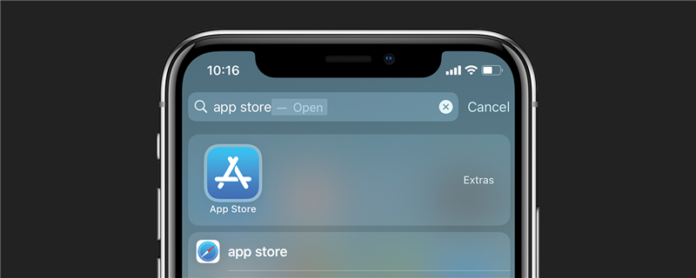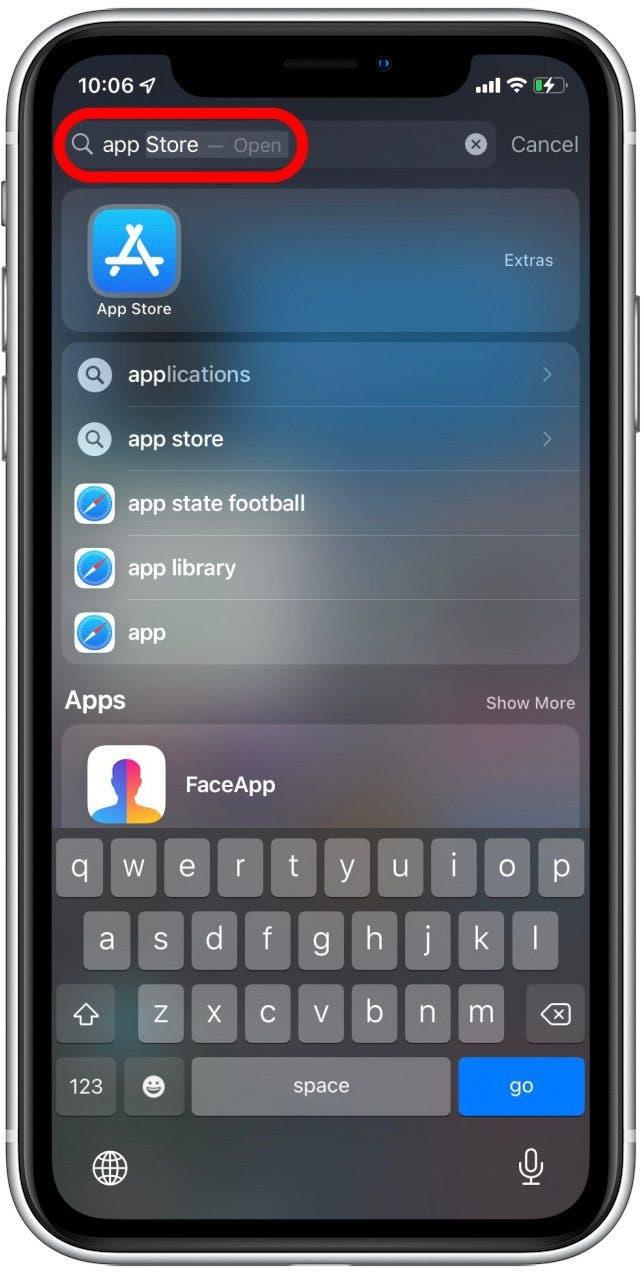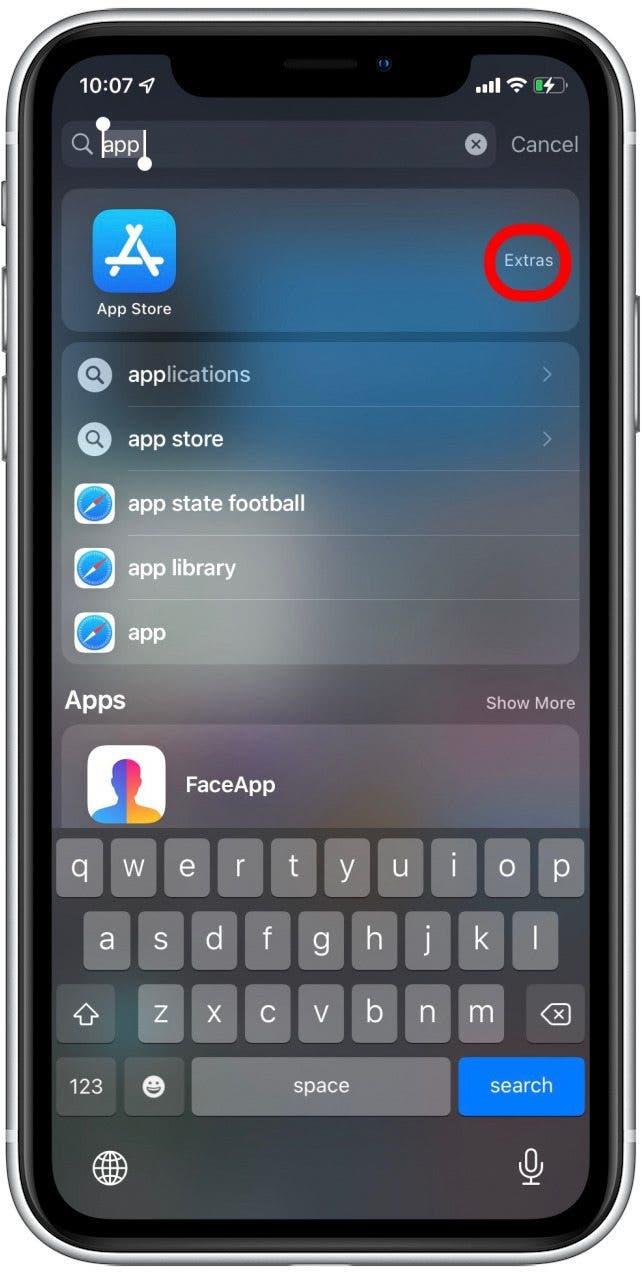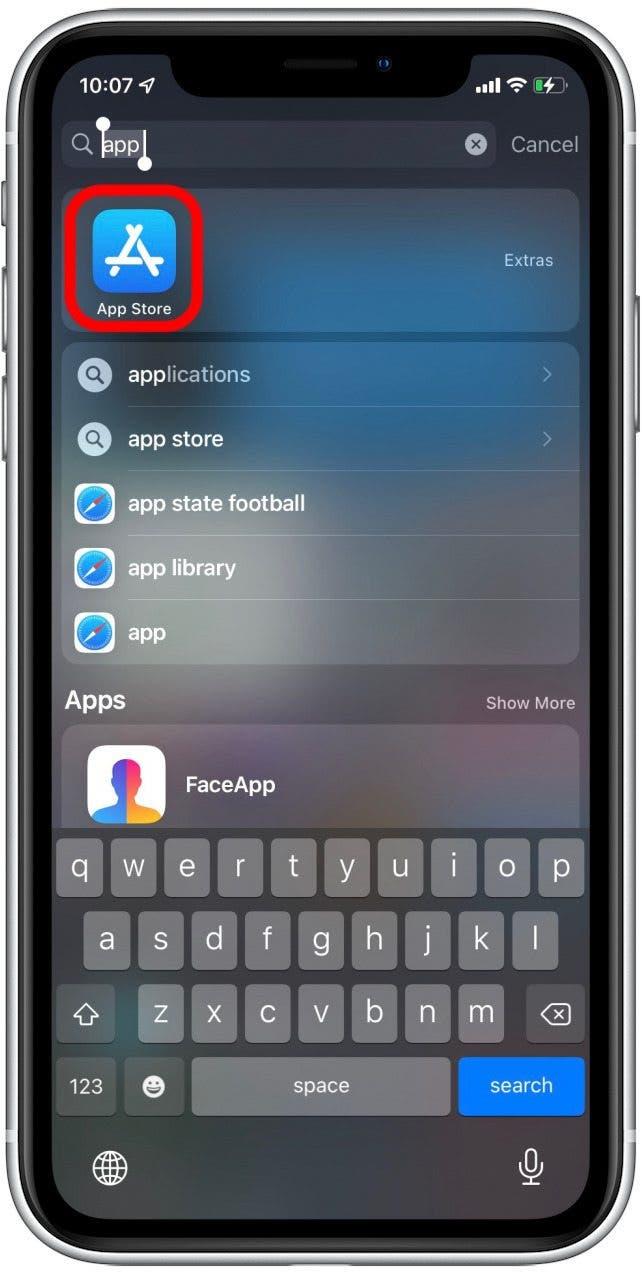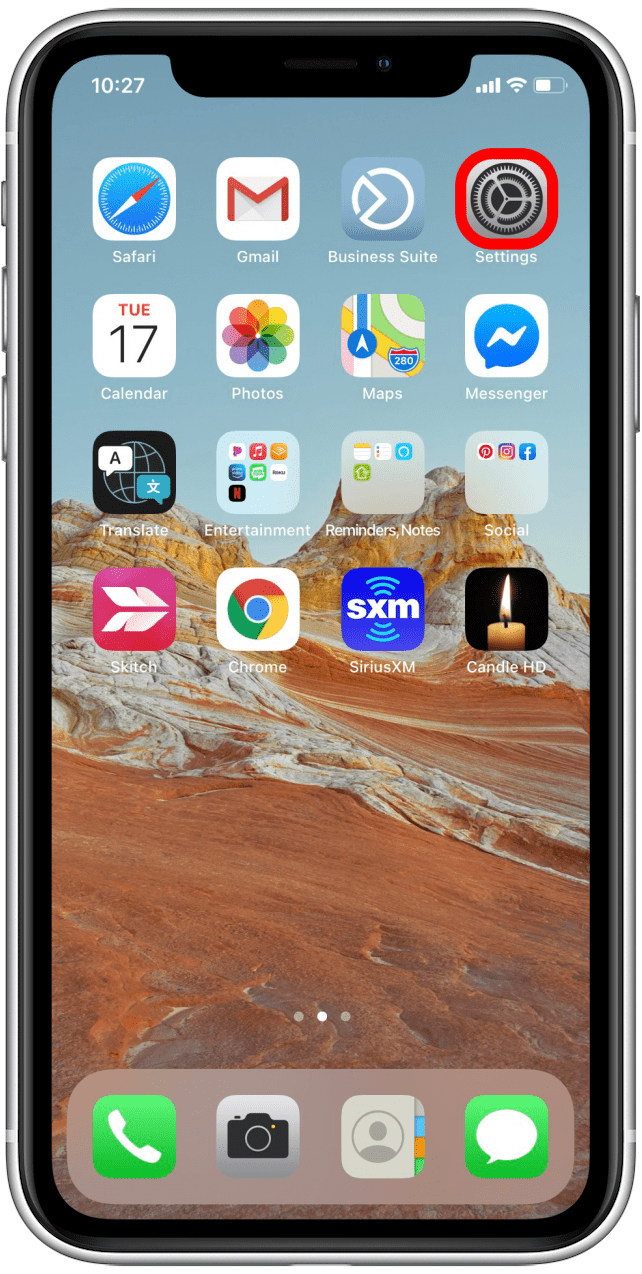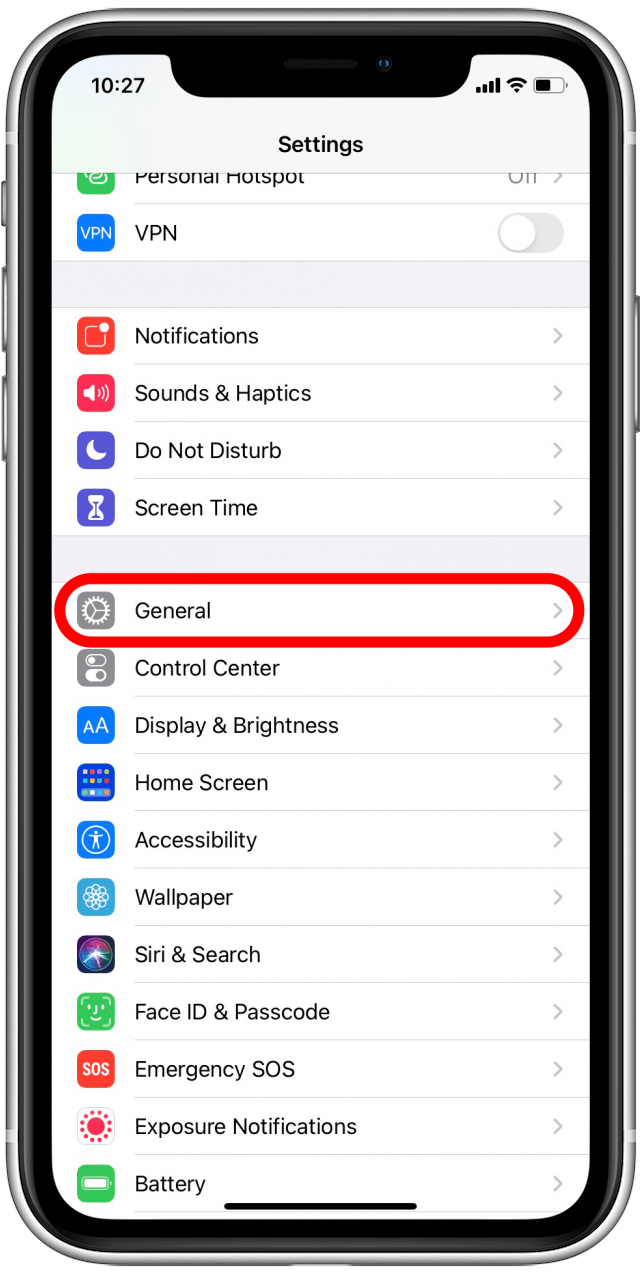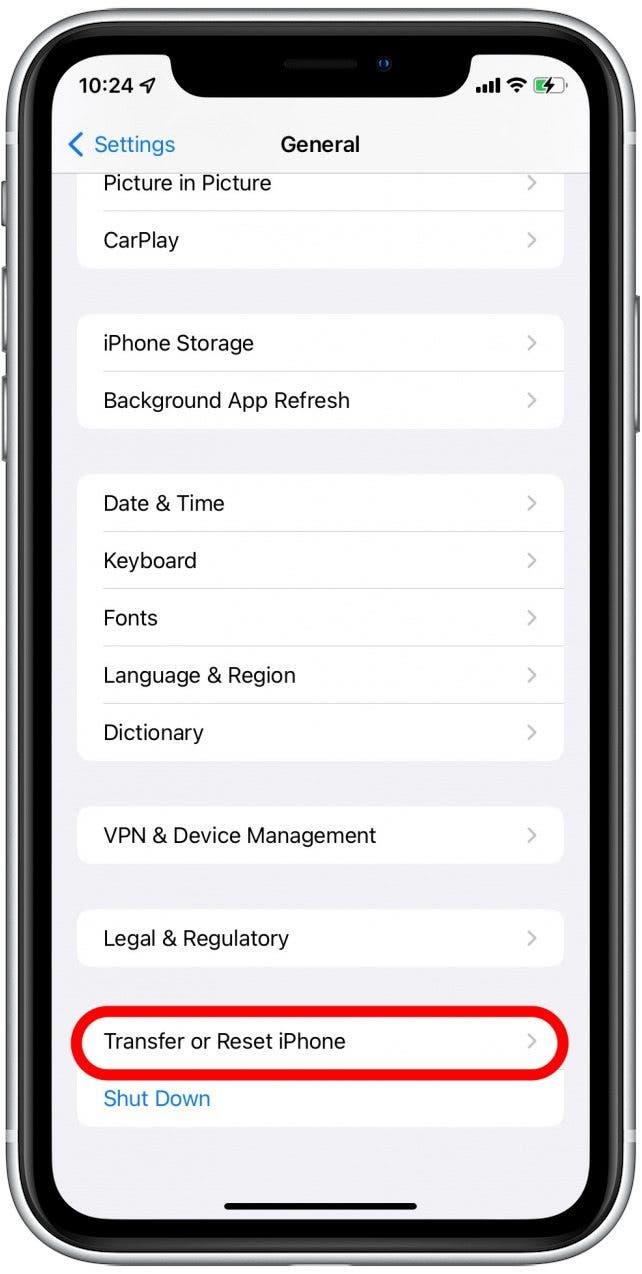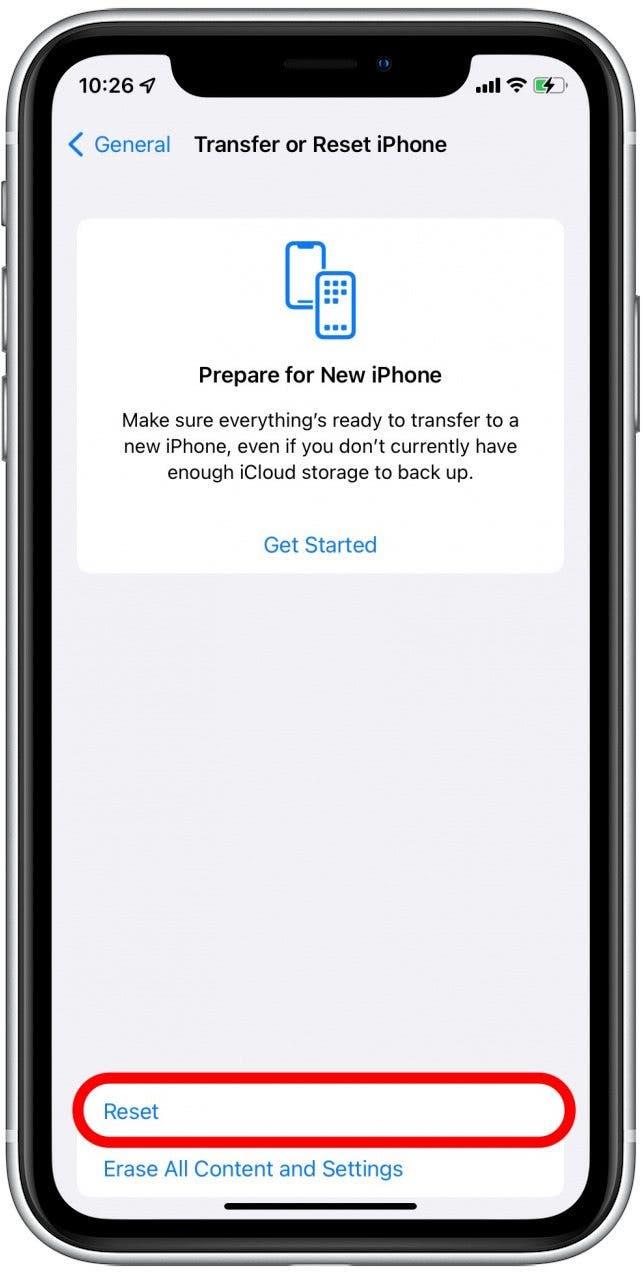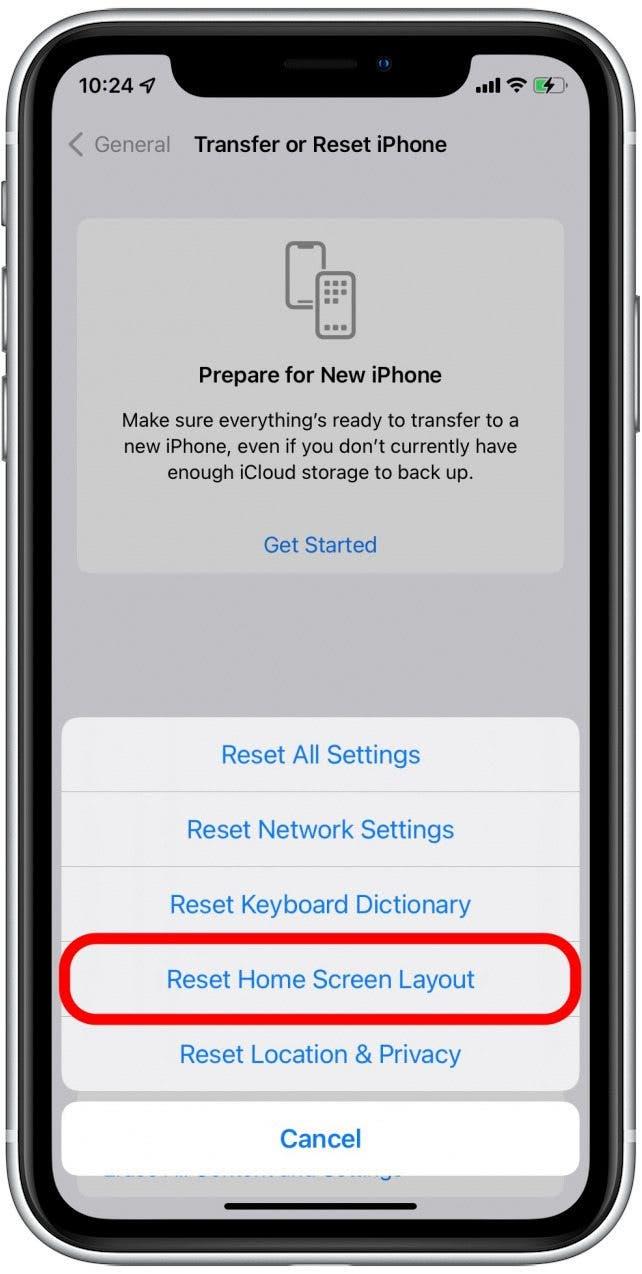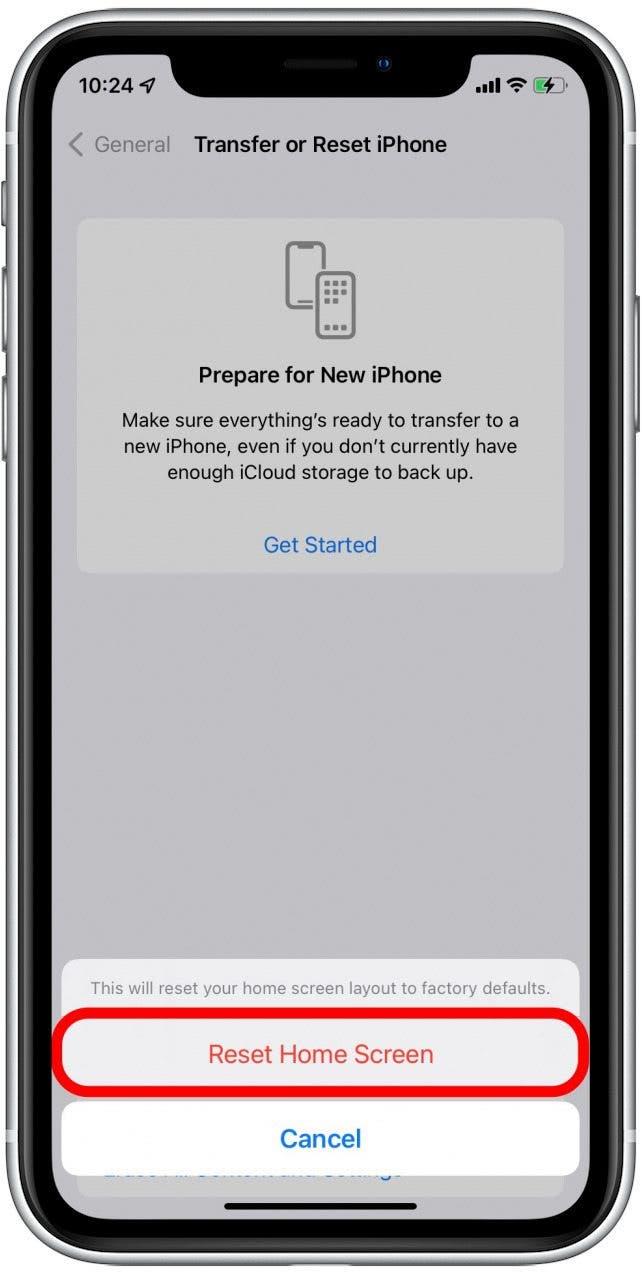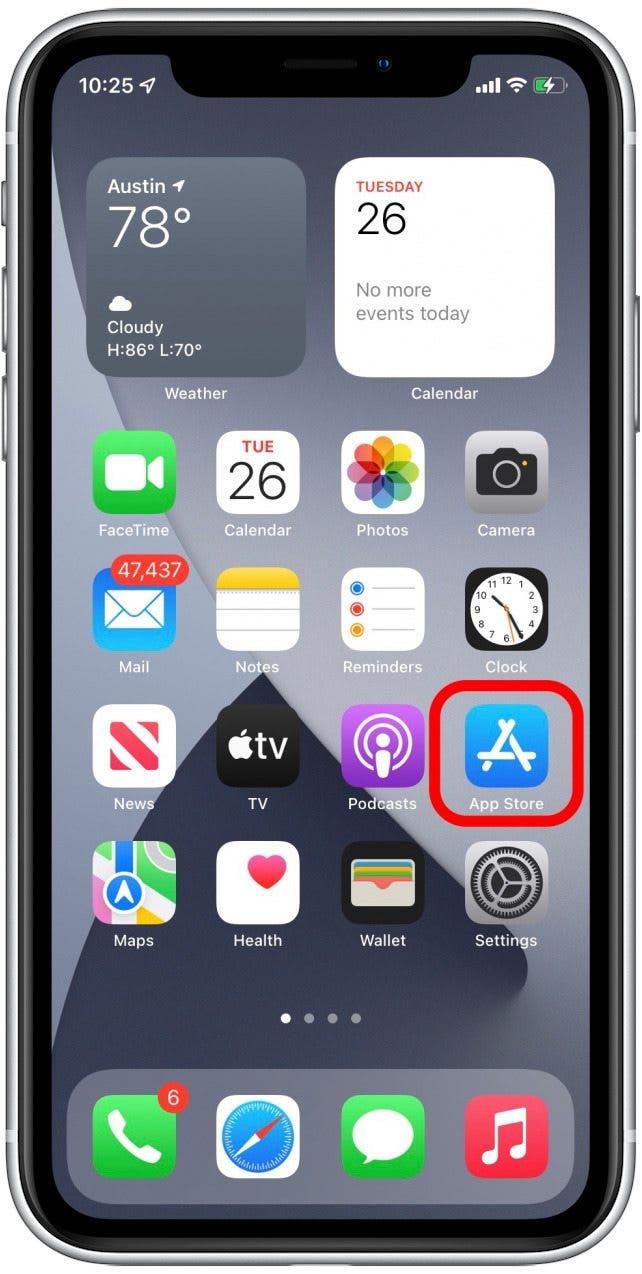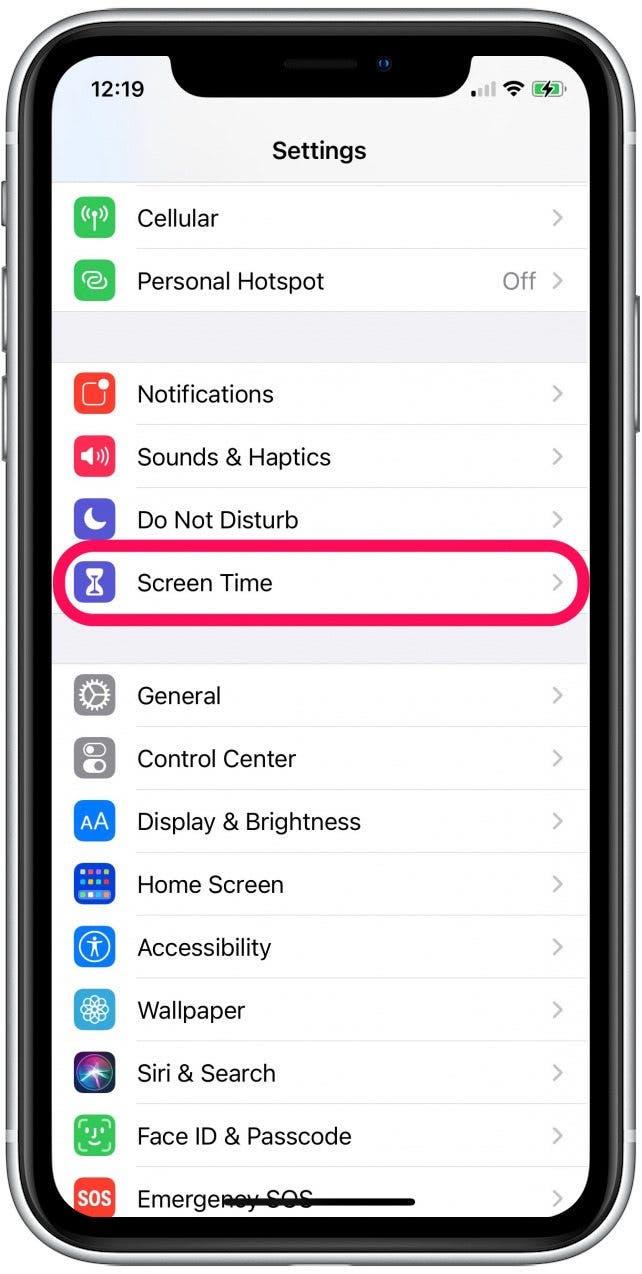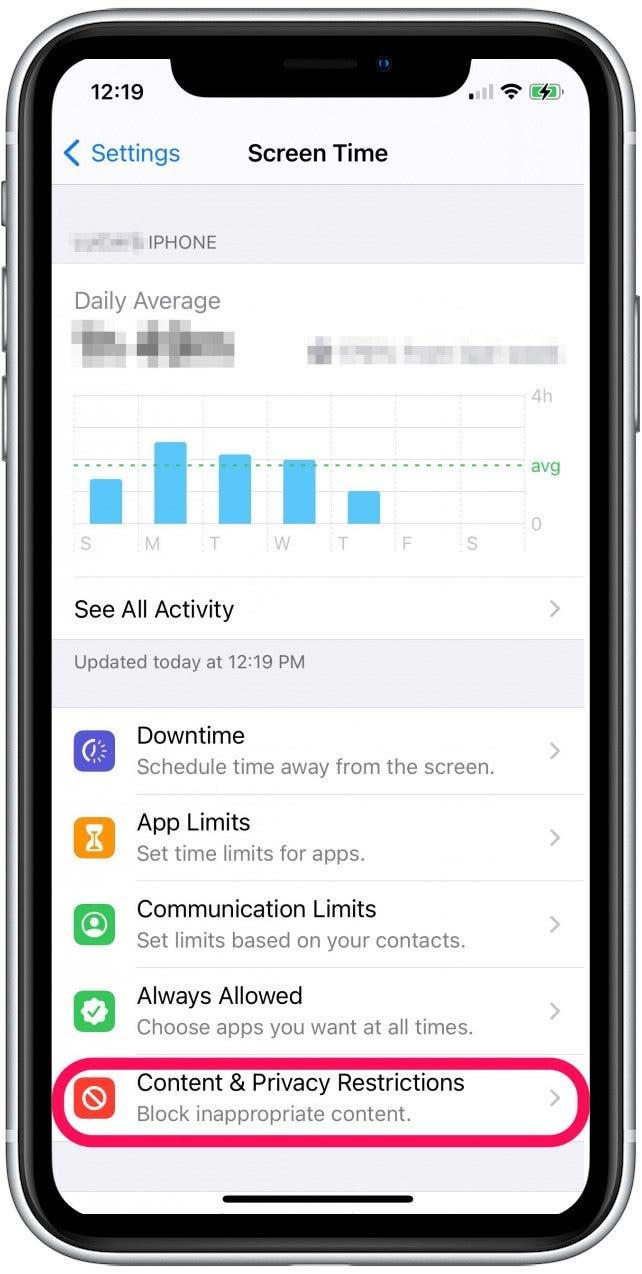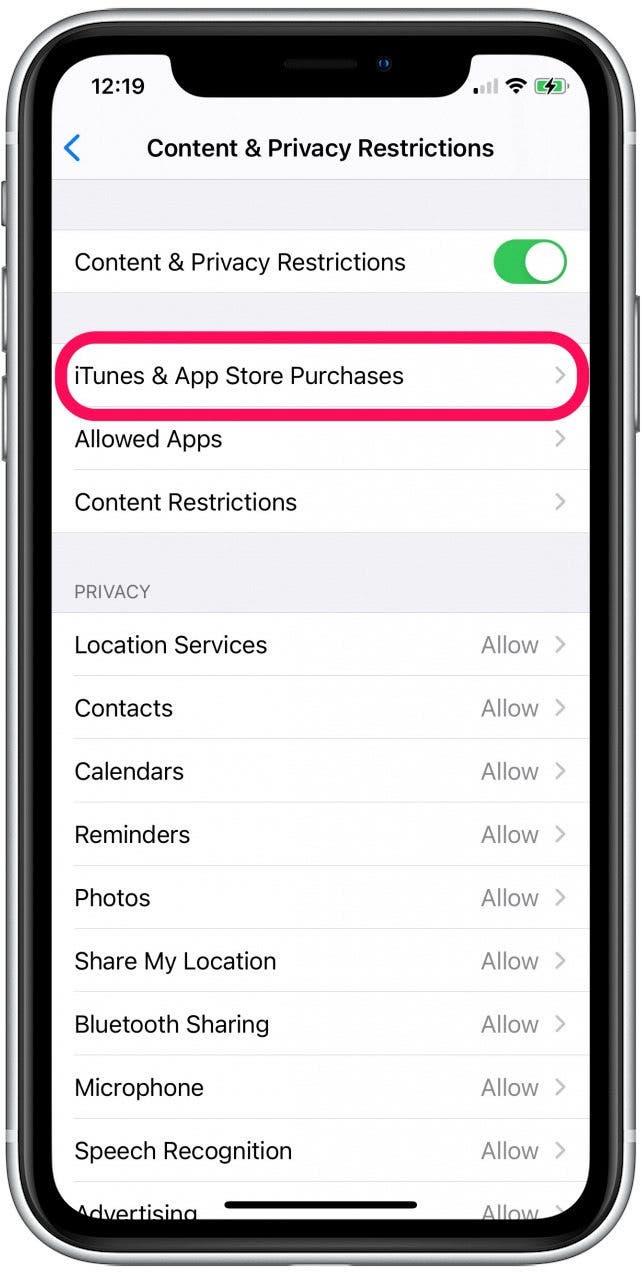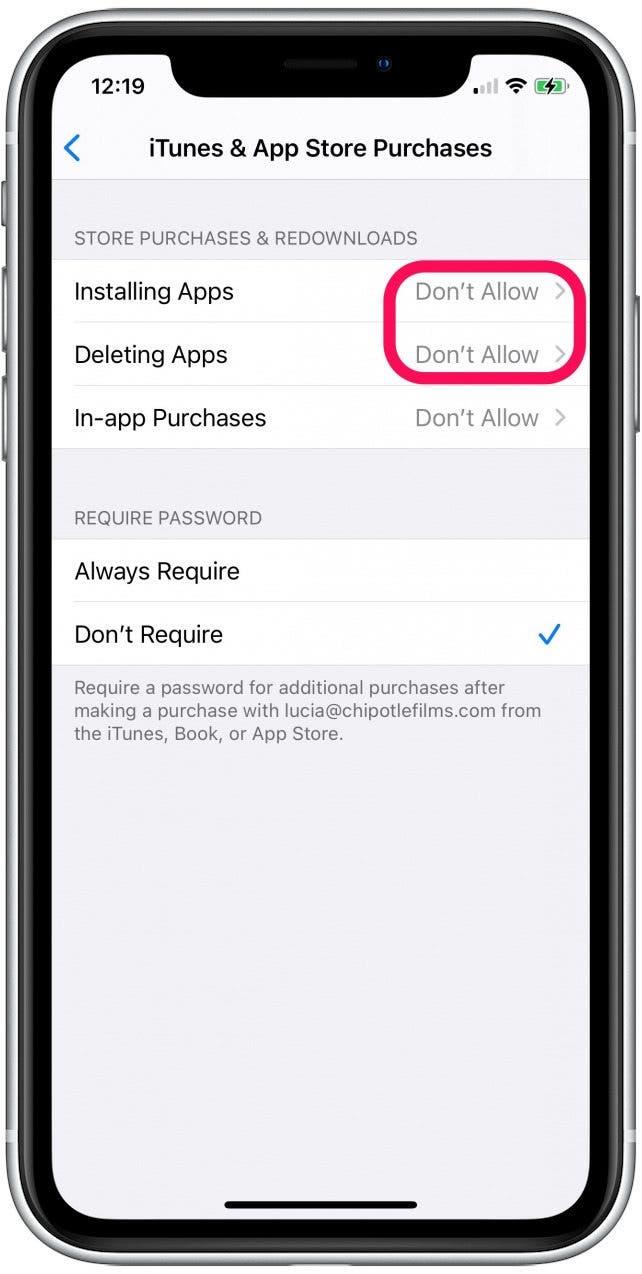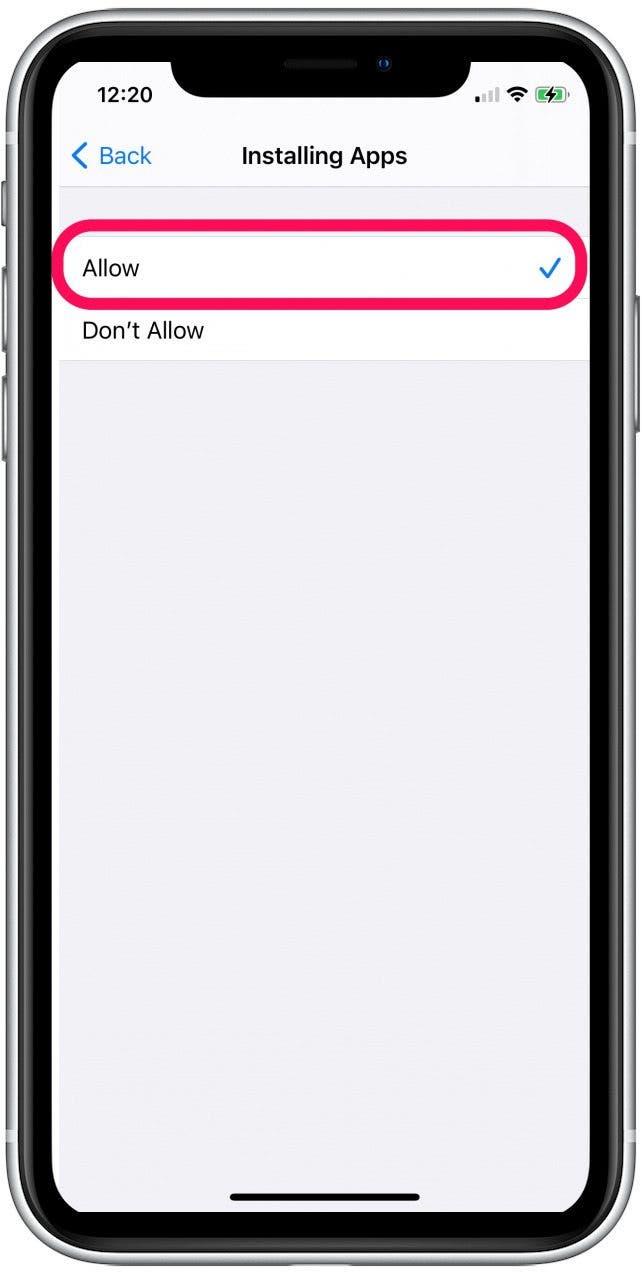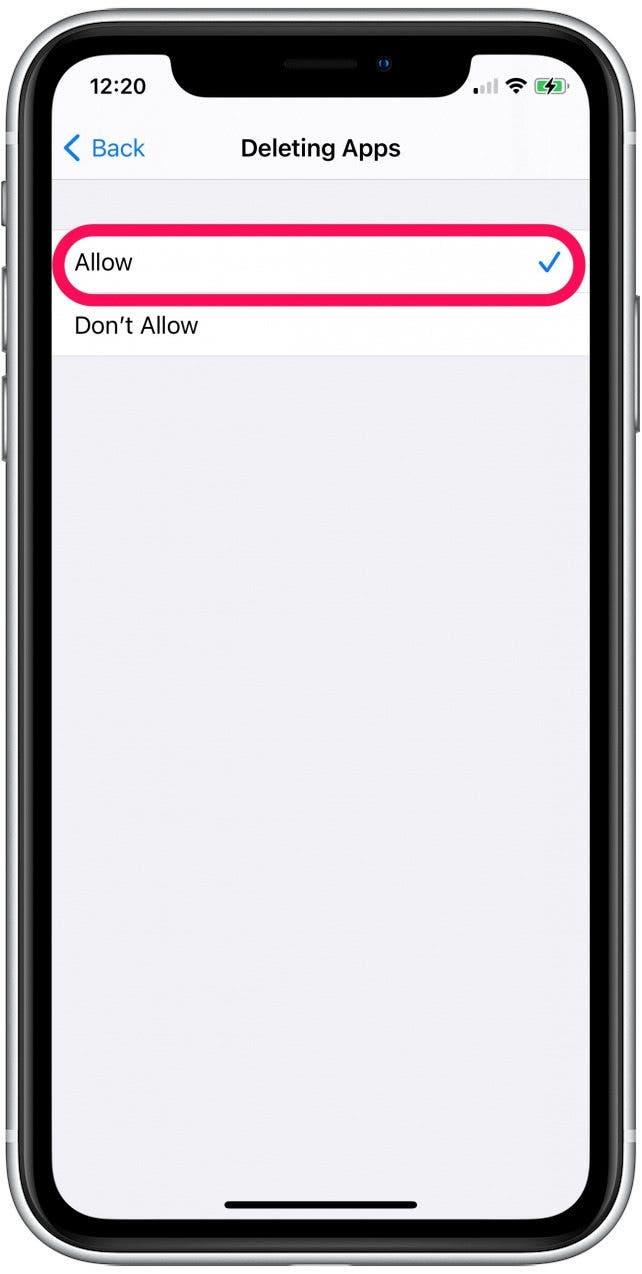Wenn Ihr App Store -Symbol fehlt und Sie sich fragen, wie Sie es wiederherstellen, haben wir großartige Neuigkeiten für Sie. Ein fehlendes App Store -Symbol auf dem iPhone bedeutet nicht, dass Sie die App gelöscht haben. Während es andere native Apps gibt, die Sie löschen können, ist der App Store nicht einer von ihnen. Unser Leitfaden zeigt Ihnen, wie Sie den App Store neu installieren oder einfach auf Ihrem iPhone finden.
Kein App Store -Symbol auf dem iPhone? Holen Sie sich Hilfe bei der Suche
Wenn Sie der Meinung sind, dass Sie den App Store versehentlich gelöscht haben, machen Sie sich keine Sorgen: Der App Store kann nicht gelöscht werden. Es geht daher nur darum, herauszufinden, warum das App Store -Symbol fehlt. Eine der üblichen Ursachen für ein fehlendes App Store-Symbol ist, dass es sich in einem Ordner auf Ihrem Telefon befindet oder in der App-Bibliothek . Anstatt sich die einzelnen Ordner durchzusehen, ist die Verwendung des Suchwerkzeugs eine einfachere Möglichkeit, das App Store -Symbol zu finden oder neu zu installieren „:
- Wischen Sie von der ersten Seite Ihres Startbildschirms oder Ihres Sperrbildschirms von links nach rechts zum Öffnen von such .

- Geben Sie App Store im Suchfeld ein. Dies sollte den App Store in Ihren Suchergebnissen enthüllen.

- Neben dem App Store -Suchergebnis sehen Sie, wo sich die App befindet. Meins befindet sich zum Beispiel in meinem „Extras“ -Fordner.

- Sie können den App Store direkt von der Suche öffnen oder zu dem Ordner navigieren, in dem er sich befindet, und es dort öffnen.

Sie können auch So anzeigen, wie Sie Ihre Apple-Einkäufe anzeigen .
Stellen Sie Ihren Startbildschirm wieder her, um App Store wieder auf Ihrem iPhone zu erhalten
Wenn Ihr App Store in Ihren Suchergebnissen nicht angezeigt wird, besteht die nächste Option darin, Ihren Startbildschirm auf die Standardeinstellungen wiederherzustellen. Es sollte leichter für Sie sein, das App Store -Symbol zu finden, sobald es an seinem ursprünglichen Standort zurückgekehrt ist:
- Öffnen Sie die App Einstellungen.

- Scrollen Sie nach unten und tippen Sie auf Allgemein .

- Scrollen Sie ganz nach unten und tippen Sie auf Übertragung oder setzen Sie iPhone zurück.

- Wählen Sie Reset .

- Tippen Sie auf Startbildschirm zurücksetzen.

- Bestätigen Sie, dass Sie Ihren Startbildschirm auf die fabrische Standardeinstellung zurücksetzen möchten.

- Der Startbildschirm wird zu seinem Standardlayout zurückgekehrt, und Sie sollten das App Store -Symbol wiederhergestellt sehen.

App Store App ist aus Ihrem Startbildschirm verschwunden? Beschränkungen überprüfen
Wenn Ihr App Store -Symbol nach der Suche und Wiederherstellung Ihres Startbildschirms immer noch fehlt, ist dies wahrscheinlich auf Einschränkungen auf Ihrem Telefon zurückzuführen. Unabhängig davon, ob Sie diese Steuerelemente nach Wahl oder versehentlich platziert haben, können Sie sie einfach wieder wechseln, damit Sie erneut auf Ihren App Store zugreifen können.
- Öffnen Sie die App Einstellungen.

- Scrollen Sie nach unten und tippen Sie auf Bildschirmzeit .

- Wählen Sie im Menü Bildschirmzeit Inhalts- und Datenschutzbeschränkungen .

- Tippen Sie auf iTunes & App Store -Einkäufe .

- Wenn Apps auf „Nicht zulassen“ eingestellt ist, tippen Sie darauf.

- Wählen Sie zu.

- Gehen Sie einen Bildschirm zurück. Wenn Apps auf „Nicht zulassen“ eingestellt ist, tippen Sie darauf.

- Wählen Sie zu.

- Wenn Sie zu Ihrem Startbildschirm zurückkehren, sollten Sie Ihr App Store -Symbol erneut sehen.
Es ist wichtig, Zugriff auf Ihr App Store -Symbol zu haben. Sie können neue Apps herunterladen und Ihre aktuellen Apps auf dem Laufenden halten. Wenn Sie dieses praktische Symbol wiederhergestellt haben, notieren Sie sich den Standort und die Einschränkungen Ihres Telefons, um in Zukunft einen einfachen Zugriff auf Ihren App Store zu gewährleisten. Sie können auch herausfinden, wie Sie den App Store auf anderen Apple-Geräten verwenden, z. -Store „> Apple TV . Die Mail-App ist bekannt Um es von Ihrem iPhone zu verbreiten, beheben Sie es hier . Versehentlich eine App gekauft? Lernen Sie So erhalten Sie eine Rückerstattung aus dem App Store .